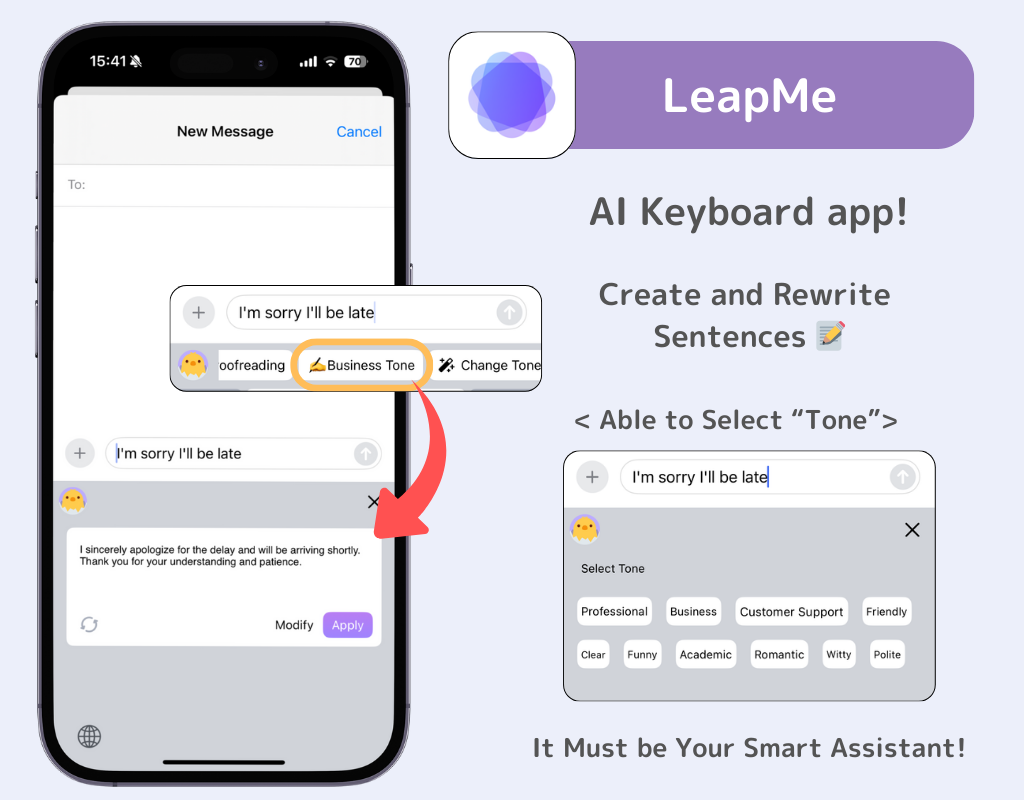สารบัญ

คุณต้องมีแอพเฉพาะเพื่อปรับแต่งหน้าจอหลักของคุณอย่างมีสไตล์! นี่คือแอพแต่งตัวเวอร์ชันสมบูรณ์ที่มีเนื้อหาเกี่ยวกับการแต่งตัวทั้งหมด!
แม้ว่าคุณจะสามารถซูมเข้าและซูมออกได้เมื่อตั้งค่าวอลเปเปอร์บน iPhone แต่บางครั้งคุณอาจพบปัญหาที่ ไม่สามารถซูมออกได้ มาสำรวจสาเหตุและวิธีแก้ไขที่เป็นไปได้กัน!
⚠️ คุณสามารถ ปรับขนาด (ซูมเข้า/ซูมออก) เฉพาะรูปภาพ ที่คุณถ่ายหรือรูปภาพที่คุณดาวน์โหลด เท่านั้น ไม่สามารถปรับเปลี่ยนวอลเปเปอร์เริ่มต้นที่ติดตั้งไว้ล่วงหน้าบน iPhone ของคุณได้
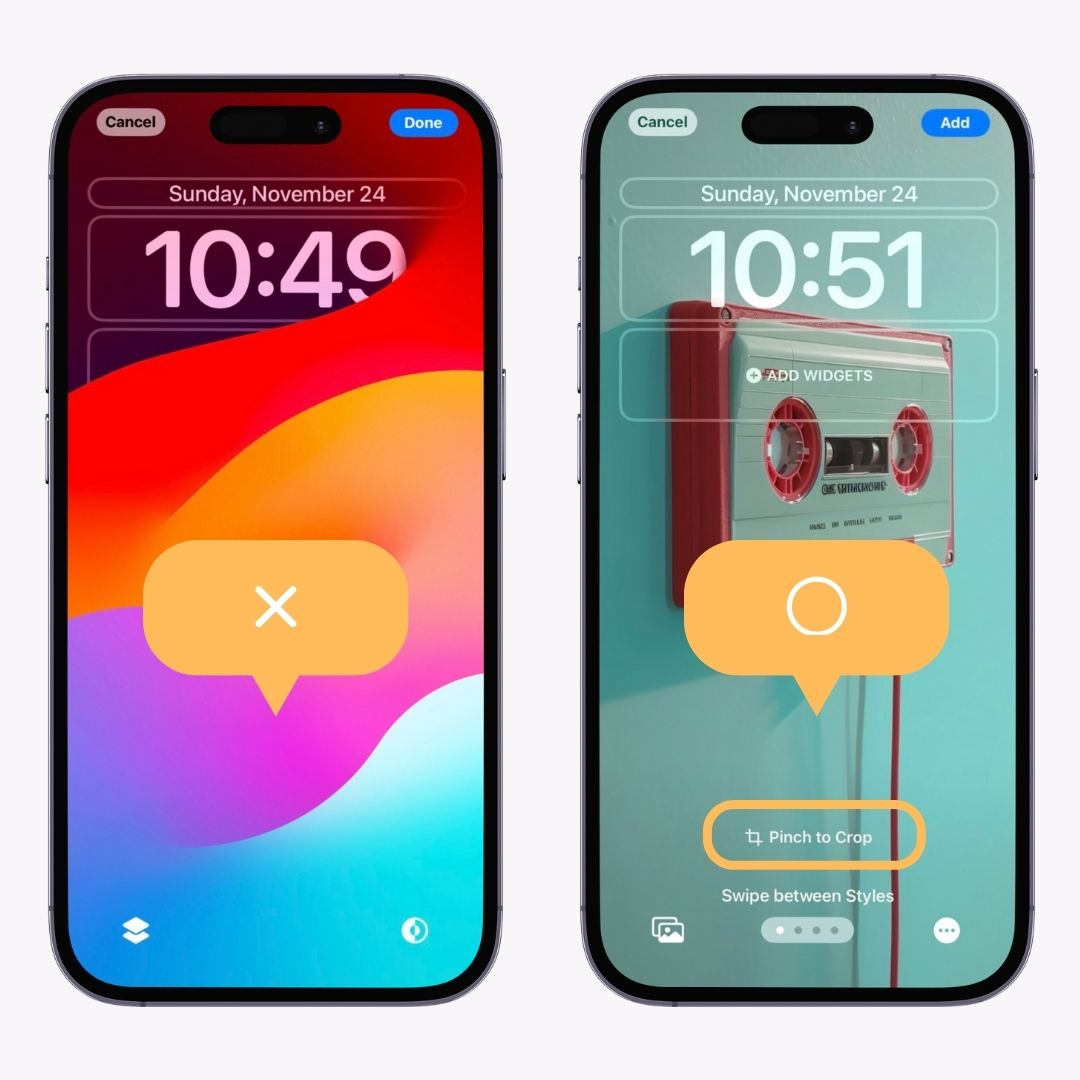
หากรูปภาพที่คุณพยายามตั้งเป็นวอลเปเปอร์มี ความละเอียดต่ำ กว่าหน้าจอ iPhone ของคุณ รูปภาพอาจซูมเข้าโดยอัตโนมัติโดยไม่มีตัวเลือกซูมออก ลองค้นหารูปภาพที่มีความละเอียดสูงกว่าหรือใช้แอปแก้ไขรูปภาพเพื่อปรับขนาดก่อนตั้งเป็นวอลเปเปอร์
ความละเอียดโดยทั่วไปจะแสดงเป็น "ความกว้าง × ความสูง" เป็นพิกเซล แม้ว่าจะมีหลายวิธีในการตรวจสอบความละเอียดของโทรศัพท์ของคุณ แต่การจับ ภาพหน้าจอ เป็นวิธีที่รวดเร็วและสะดวกที่สุด!
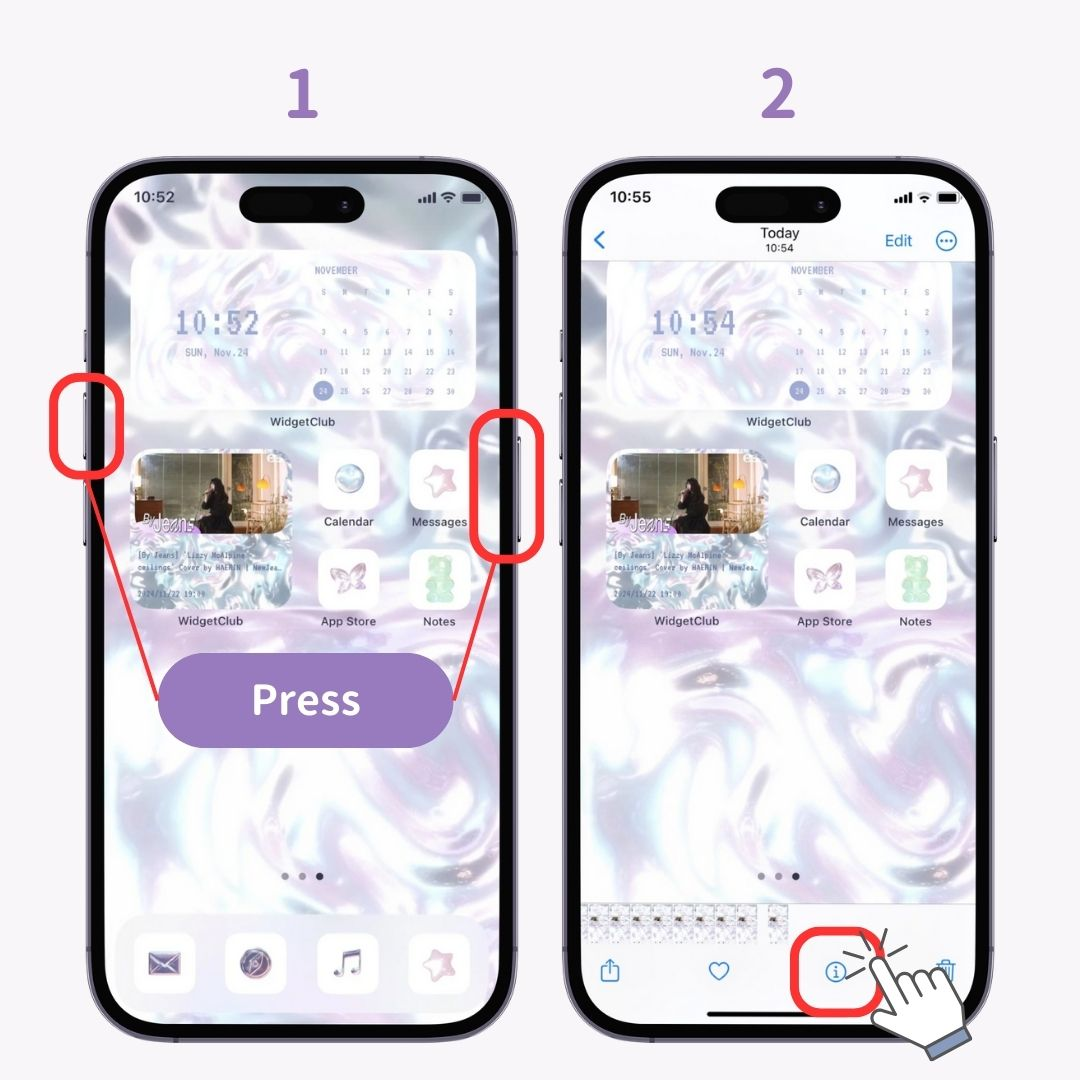
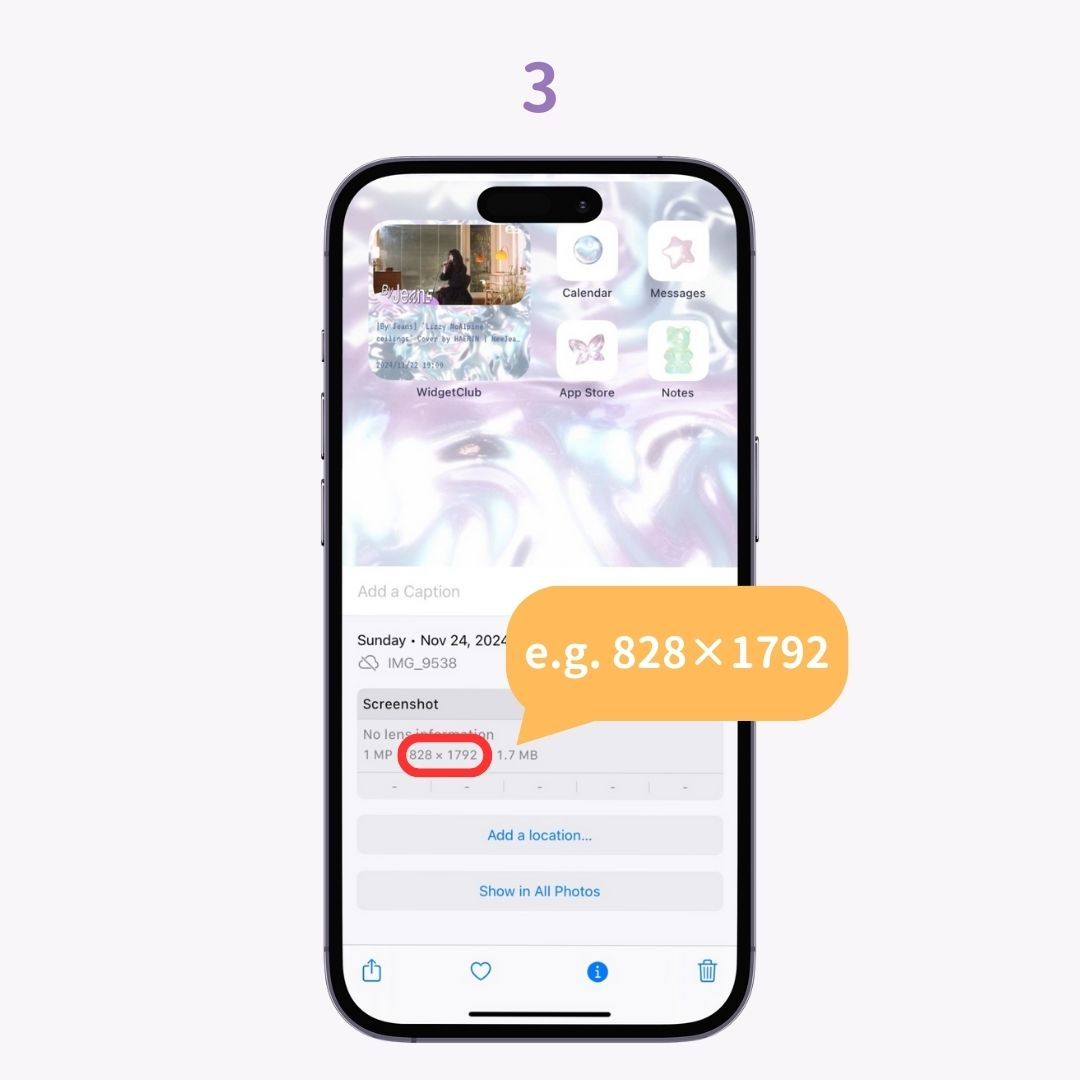
บางครั้งข้อบกพร่องของ iOS หรือข้อผิดพลาดของแอพวอลเปเปอร์อาจทำให้ปรับขนาดไม่ถูกต้อง ลอง รีสตาร์ท iPhone ของคุณ
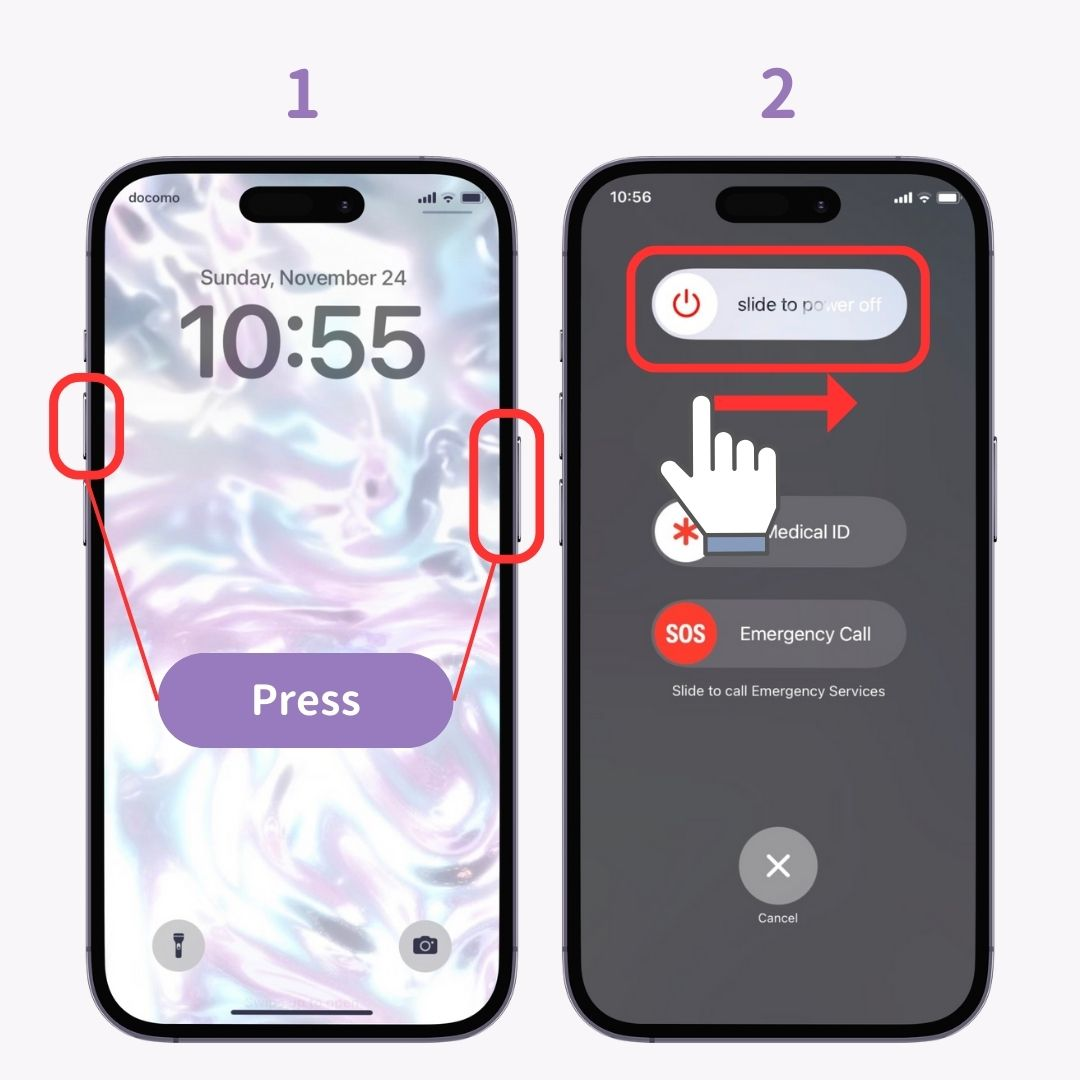
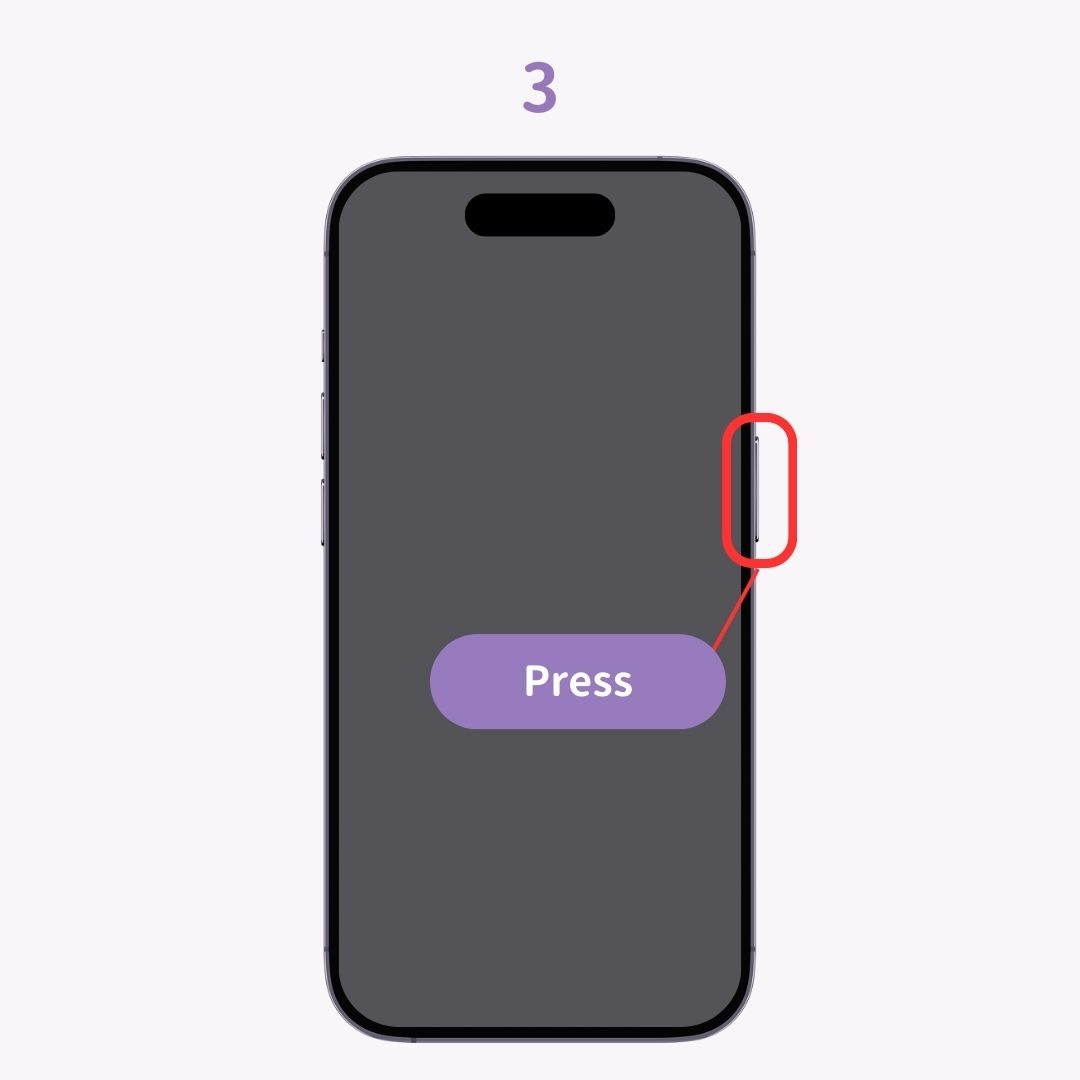
เมื่อเปิดใช้งาน Perspective Zoom วอลเปเปอร์อาจขยายใหญ่ขึ้นโดยอัตโนมัติและป้องกันการซูมออก คุณสมบัตินี้จะสร้างเอฟเฟกต์ความลึกที่ทำให้วัตถุดูเป็นสามมิติ ลองปิดใช้งานได้ในการตั้งค่าภายใต้วอลเปเปอร์
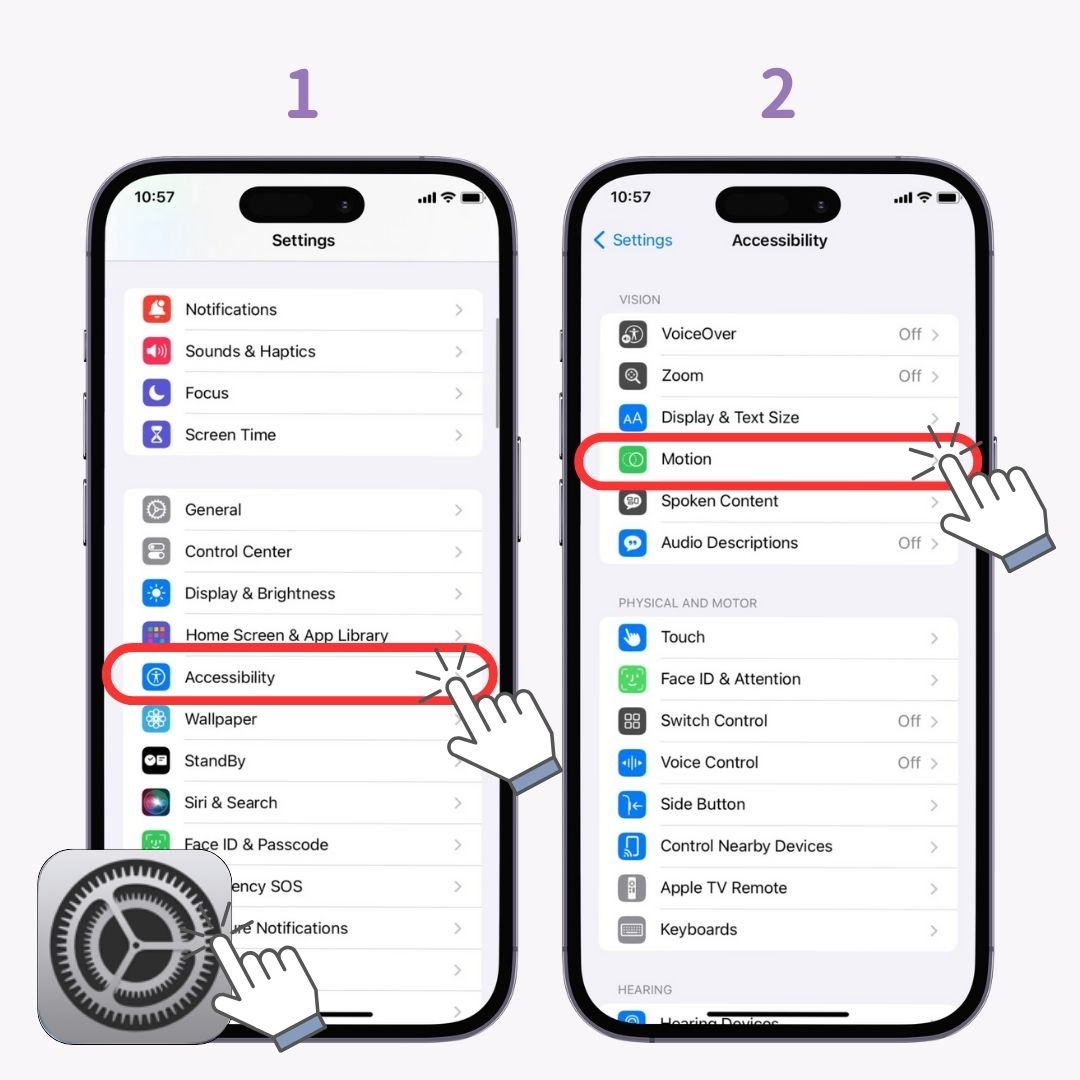
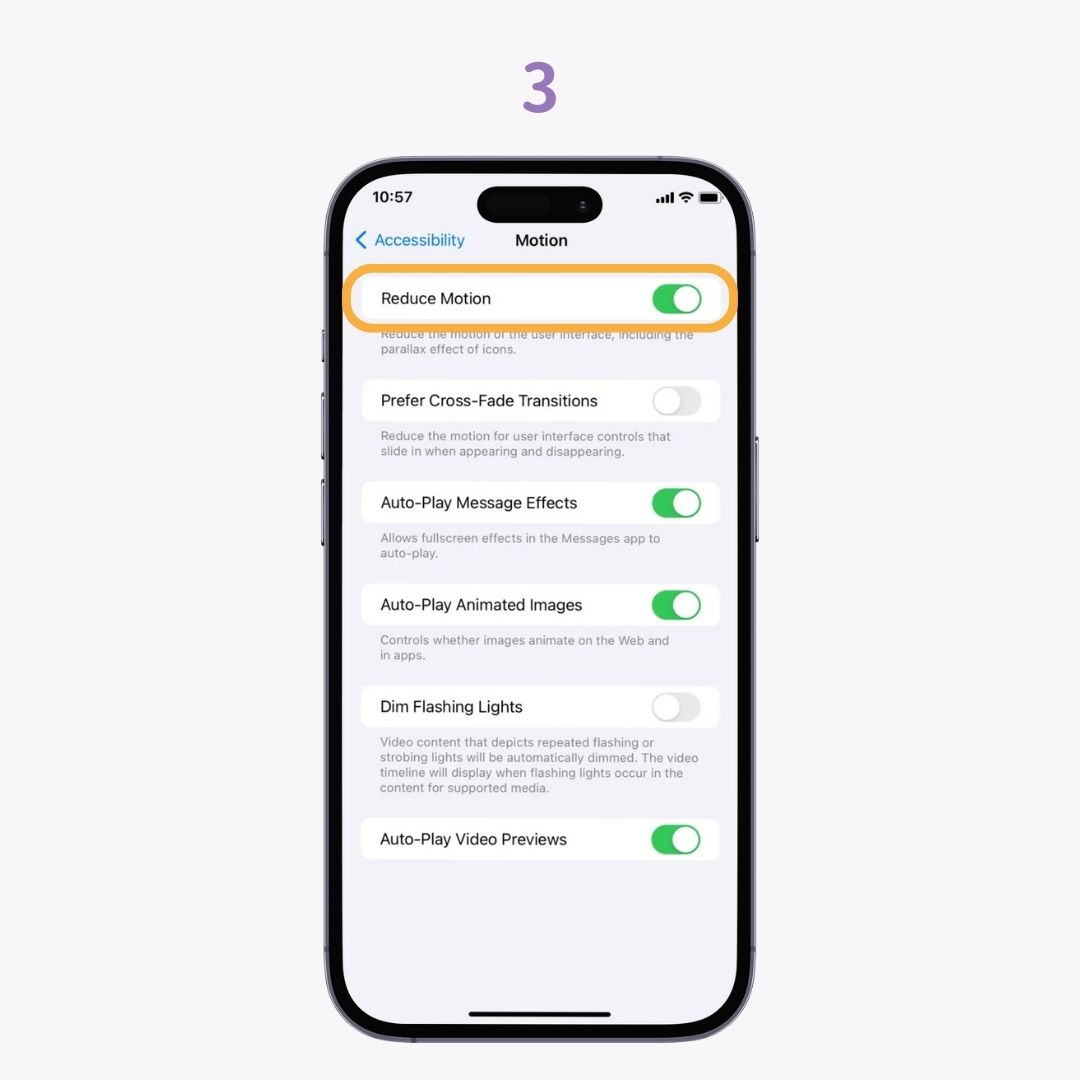
ไม่สามารถปรับขนาดได้เมื่อใช้คุณสมบัติ Photo Shuffle สำหรับวอลเปเปอร์ โปรดตรวจสอบว่าคุณใช้ฟังก์ชั่นนี้อยู่หรือไม่
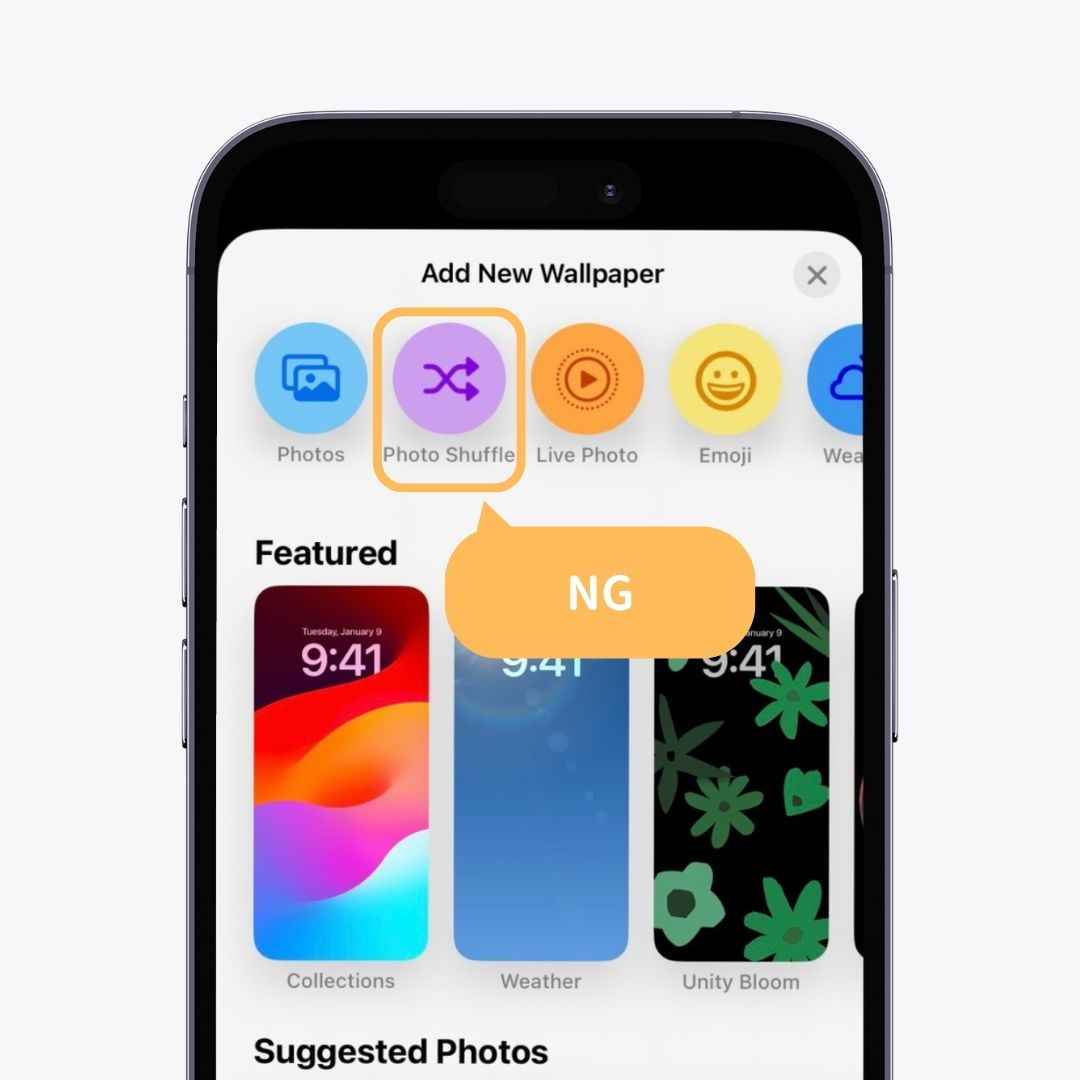
หาก อัตราส่วนภาพ ของภาพไม่ตรงกับหน้าจอ iPhone ของคุณ ภาพอาจเปลี่ยนขนาดโดยอัตโนมัติและไม่แสดงตามที่ต้องการ ลองใช้แอปแก้ไขภาพเพื่อปรับขนาดหรือเลือกภาพอื่น
หากคุณเบื่อวอลเปเปอร์แล้ว WidgetClub คือที่ที่ใช่สำหรับคุณ! มีวอลเปเปอร์มากมายหลายแบบ ตั้งแต่แบบเท่ๆ ไปจนถึงแบบน่ารัก คุณจะต้องเจอแบบที่คุณชอบแน่นอน!

เพื่อให้คุณทราบ แอป WidgetClub ยังนำเสนอวอลล์เปเปอร์คุณภาพสูงอีกด้วย เมื่อคุณตัดสินใจเลือกวอลล์เปเปอร์แล้ว ให้ปรับแต่งวิดเจ็ตและไอคอนเพื่อสร้างหน้าจอหลักที่มีสไตล์!
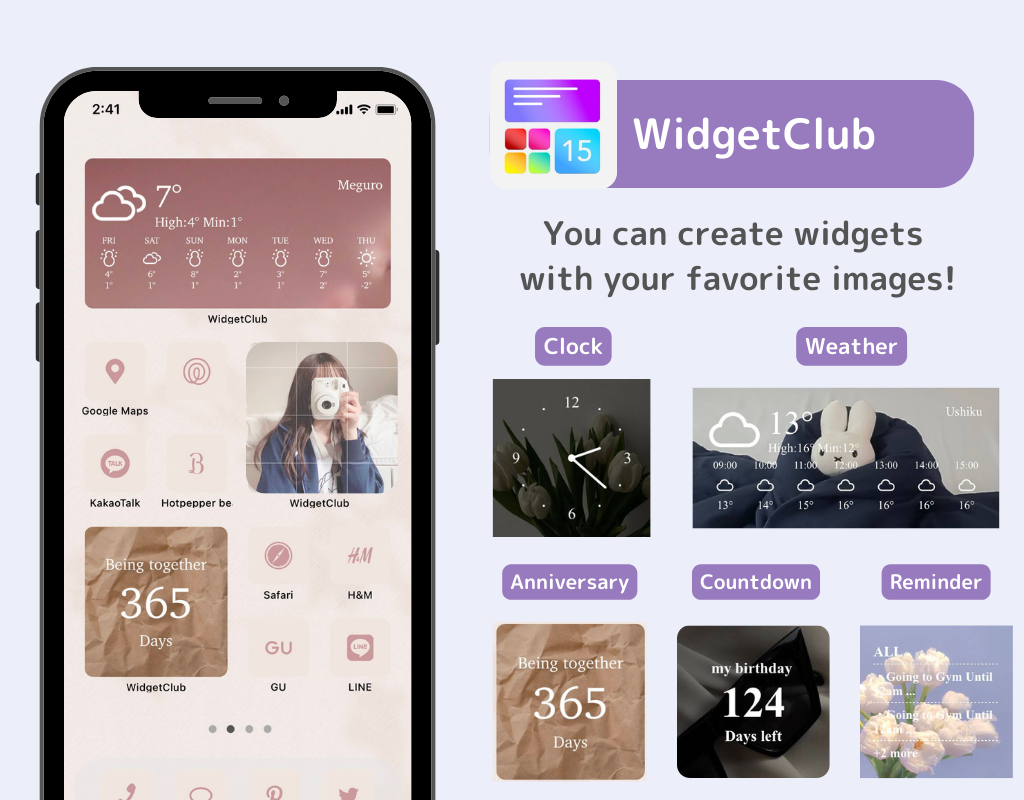
คุณเคยใช้ คีย์บอร์ด AI ไหม ไม่ว่าจะเป็นการสนทนาทาง SNS เล็กๆ น้อยๆ ไปจนถึงอีเมลธุรกิจ คุณสามารถตอบกลับได้อย่างรวดเร็วเพียงแค่พิมพ์สิ่งที่คุณต้องการจะพูด คีย์บอร์ดนี้สะดวกมาก และเมื่อคุณใช้งานแล้ว คุณจะไม่อยากปล่อยคีย์บอร์ดไป...คีย์บอร์ดยังรองรับการแปลภาษาด้วย